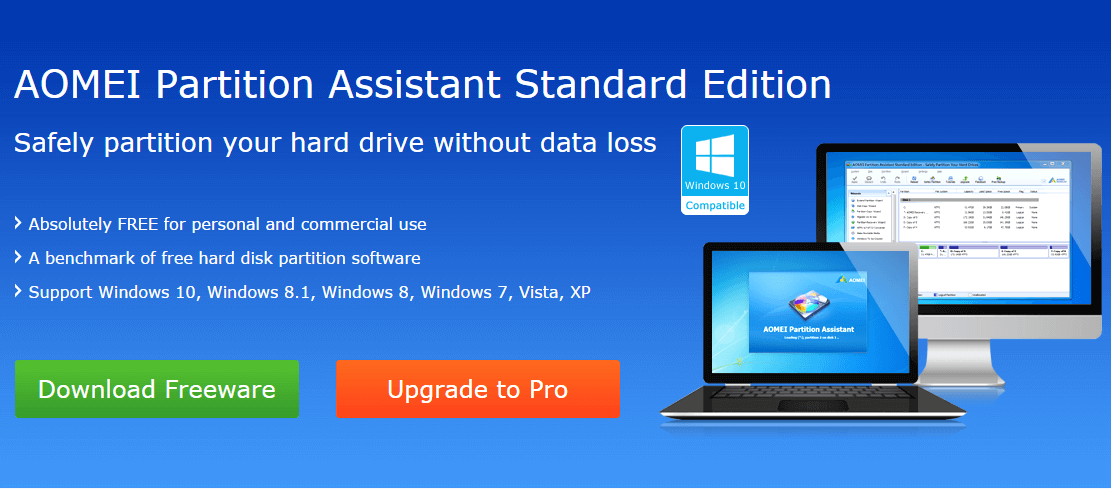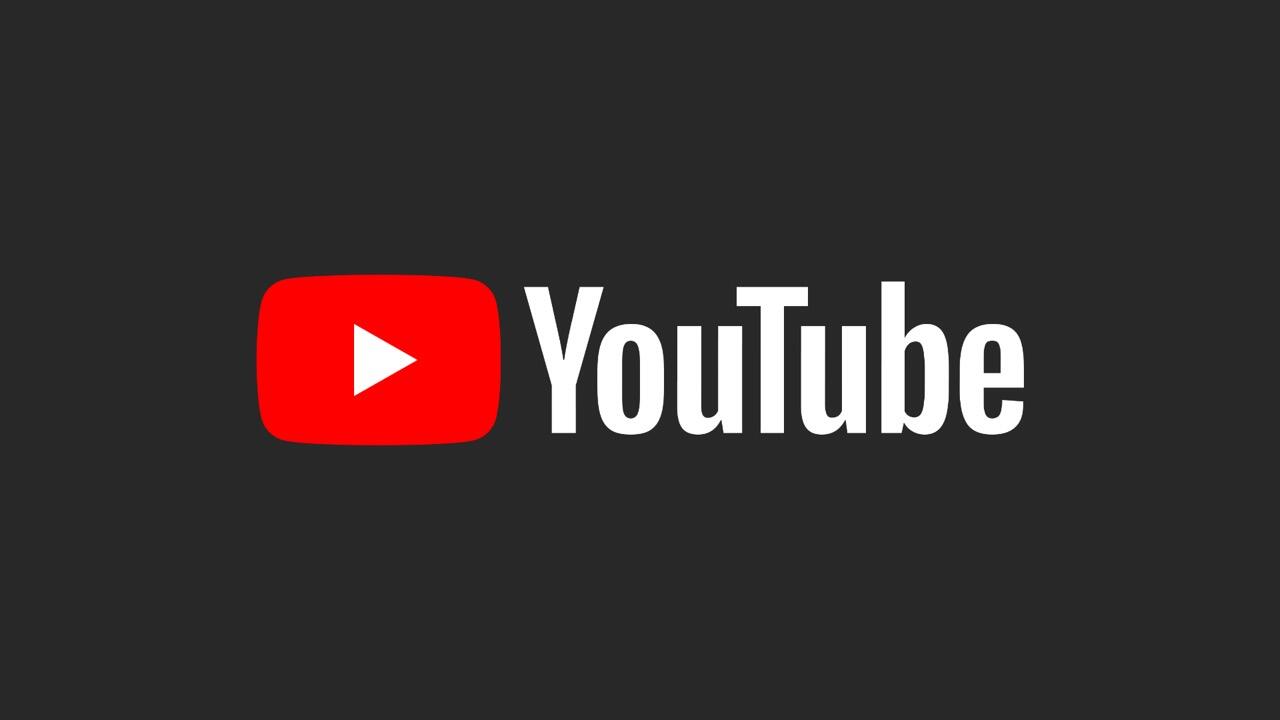Cela faisait un moment que je n’avais pas présenté de nouveau logiciel pour se faciliter la vie en informatique. De tout temps, formater ou partitionner son disque dur a toujours été un défis. En effet sans les bons outils il est difficile d’arriver à un résultat correct. L’utilitaire Windows n’est pas le plus adapté et il est bien plus simple de se fier à logiciel professionnel pour faire le travail. J’ai été contacté par la société AOMEI – que je ne connaissais pas – pour essayer leur logiciel. Le premier est un logiciel de sauvegarde et le second un assistant au partitionnement de supports de stockage. Ainsi, je vous livre mon ressenti sur ce dernier.
Présentation de AOMEI Partition Assistant

Commençons par le début. AOMEI est une entreprise qui développe et édite des logiciels pour PC à destination des professionnels et des particuliers. Leur site se présente comme une vitrine pour leurs logiciels qui sont compatibles Windows depuis XP. Il est à noter que le logiciel est à la fois compatible x86 et x64. Si vous avez un Mac vous pouvez passer votre chemin.
Prix & versions de AOMEI Partition Assistant
Une fois le tour du propriétaire effectué, nous pouvons passer aux choses sérieuses. Chaque logiciel est disponible en deux versions, une dite « Standard » et une autre dit « Professionnelle ». La version standard vous limite en fonctionnalités, alors que la version Pro ouvre l’intégralité du logiciel.
Il y a également une version « entreprise » de ces logiciels, qui sont comme son nom l’indique pour les entreprises. Mais en somme permet d’étendre les fonctions des logiciels à un nombre élevé de machines.

Les licences pour particulier débutent à 49,99 euros pour Partition Assistant Pro et Backupper Pro. En somme il est tout a fait possible de prendre plusieurs licences selon son besoin. La licence est perpétuelle, ainsi vous aurez les mises à jour à vie.
Test et avis de AOMEI Partition Assistant
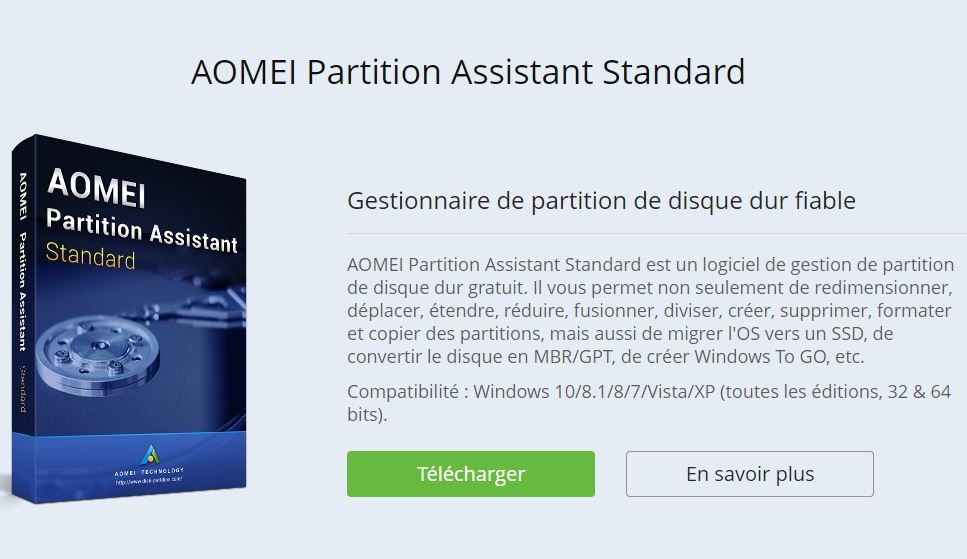
AOMEI m’a transmis un numéro de série afin que je puisse tester l’intégralité du logiciel. Je dispose donc des versions professionnelles de chaque soft, qui est un logiciel de gestion de disque dur. Je peux donc vous apporte ainsi mon avis sur les possibilités complètes.
Les fonctionnalités
Si vous avez un faible débit internet, sachez que l’installeur ne pèse que 22Mo. Sur Windows l’installation n’a rencontré aucun problème pour moi. Je suis sur Windows 10 Home et possède la licence livrée avec le PC. Une fois installé vous vous retrouverez avec une icone sur le bureau ou dans votre menu démarré pour lancer le logiciel. Le logiciel peut-être installé sur un nombre illimité de postes. Ainsi, si jamais votre disque dur tombe en panne, vous allez pouvoir utiliser le soft sans problème.
Voici une petite liste des fonctions que propose AOMEI Partition Assistant :
- Migration de système d’exploitation (de disque dur à plateau vers SSD par exemple)
- Récupération de partition
- Création de CD bootable
- Copie de disques
- Partitionnement
- Nettoyage
- Test
- Reconstruction du MBR
- Conversion en MBR/GPT
- Effacement sécurisé
Cette liste n’est pas exhaustive, mais donne un aperçu de ce qu’on peut faire avec ce logiciel.
Test
Interface

Dans l’ensemble l’interface est clair. On retrouve les fonctions essentielles à gauche de la fenêtre. Un clic sur un bouton permet ensuite de lancer la configuration. On peut empiler différentes opération et à la toute fin les appliquer sur le (ou les) disque(s). En somme cela permet d’éviter les erreurs en passant en revue la liste des modifications qui seront appliquées sur vos supports.
En situation réelle
Je dispose pour ce test d’un disque dur externe de 750Go. Mon besoin est de partitionner mon disque dur externe. En effet je souhaite créer une partition pour faire des sauvegardes Time Machine de mon Mac.
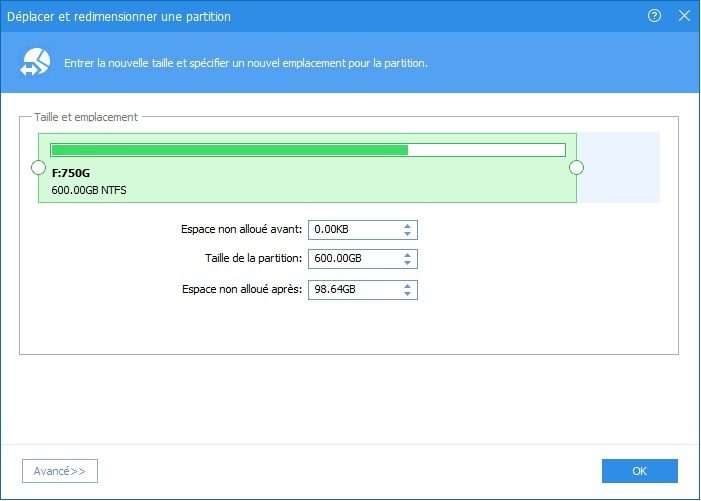
Sur AOMEI Partition Assistant j’utilise la fonction « shrink« , qui permet de redimensionner un disque. Ainsi je me retrouve avec deux partitions, une première de 600Go et une seconde avec le reste vierge. L’opération a pris quelques dizaines de minutes pour être complétée. Sur Windows, impossible de formater pour du Mac, j’ai dû changer d’OS pour opérer la dernière opération. Au final j’ai pu mettre en oeuvre ma partition HFS+, qui accueille maintenant mes sauvegardes.
Conclusion
AOMEI était une entreprise que je connaissais pas jusqu’à ce qu’on me contacte par email. Après un petit essai je constate que le logiciel remplit très bien ses fonctions. En tout cas si vous avez besoin d’effectuer une modification sur votre disque dur et que vous utilisez Windows, je recommande Partition Assistant.